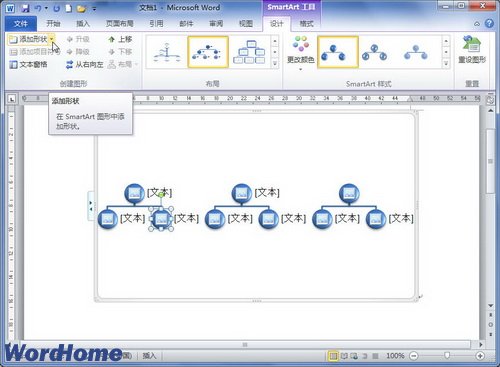萬盛學電腦網 >> PowerPoint教程 >> PPT高級知識 >> PPT課件怎麼插入聲音?
PPT課件怎麼插入聲音?
聲音主要包括音樂和聲效。聲音是PPT課件的重要元素,它可使PPT課件從沉悶變得活躍,從而引導、刺激學生的興趣。在PPT課件中合理的使用聲音,可以增強課件的感染力。
方法/步驟
下面就來看看怎樣在ppt中加入聲源文件

1、插入外間聲音文件,方法見下圖

2、插入剪貼畫中的聲音
PowerPoint自帶了一個媒體剪輯庫,提供了聲音媒體類型。
選擇要添加聲音的幻燈片,在“插入”功能區的“媒體”組中,單擊“聲音”按鈕,彈出下拉列表,在其中選擇“剪貼畫音頻”命令,打開“剪貼畫”任務窗格,在其中會列出安裝的自帶聲音文件。

以上兩種方法就可以插入所需要的聲音文件。
聲音插入到幻燈片以後,可以對聲音進行編輯,裁剪出自已所需要的一部分聲音。
下面就和大家分享下其中的方法:
聲音插入到幻燈片以後,單擊小喇叭圖標,功能區會出現一個“音頻工具”選項卡,單擊其中的“播放”選項卡切換到對聲音進行編輯的功能區,看下圖

在這個功能區中,可以對聲音進行裁剪、設置淡入淡出效果、設置音量以及其他的聲音設置選項。
下面介紹一個典型應用。在英語課上,老師經常需要通過錄音來進行領讀。
下圖中是一個PPT課件,教師單擊英語單詞後面的小喇叭圖標,即可播放對應的朗讀音

這個課件范例制作比較簡單,插入圖片並輸入文字後,直接插入相應的英語單詞朗讀聲音文件即可
- 上一頁:怎麼設置ppt講義打印一頁分9格
- 下一頁:powerpoint取色器怎麼用
PPT高級知識排行
办公软件推薦
相關文章
圖片文章
copyright © 萬盛學電腦網 all rights reserved